LINEは、デフォルトの状態だと個人情報が筒抜けなことをご存知でしょうか?
今日のエントリーは、LINEのプライバシー設定を見直して、個人情報を守る方法を紹介します。
なぜLINEは個人情報を集めるのか?
なぜLINEは個人情報を集めるのかといえば、LINEの売上の50%以上が広告サービスからの収益だからです。
広告を配信するには、ユーザーの情報が必要です。
2018年通年のLINEの売上を見ていきましょう。「コア事業 広告」が売上の50%強を占めています。
- 「コア事業 広告」・・・1080.2億円 (52.2%)
- 「コア事業 コミュニケケーション・コンテンツ・その他」・・・700.2億円 (33.9%)
- 「戦略事業」・・・28.8億円 (13.9%)
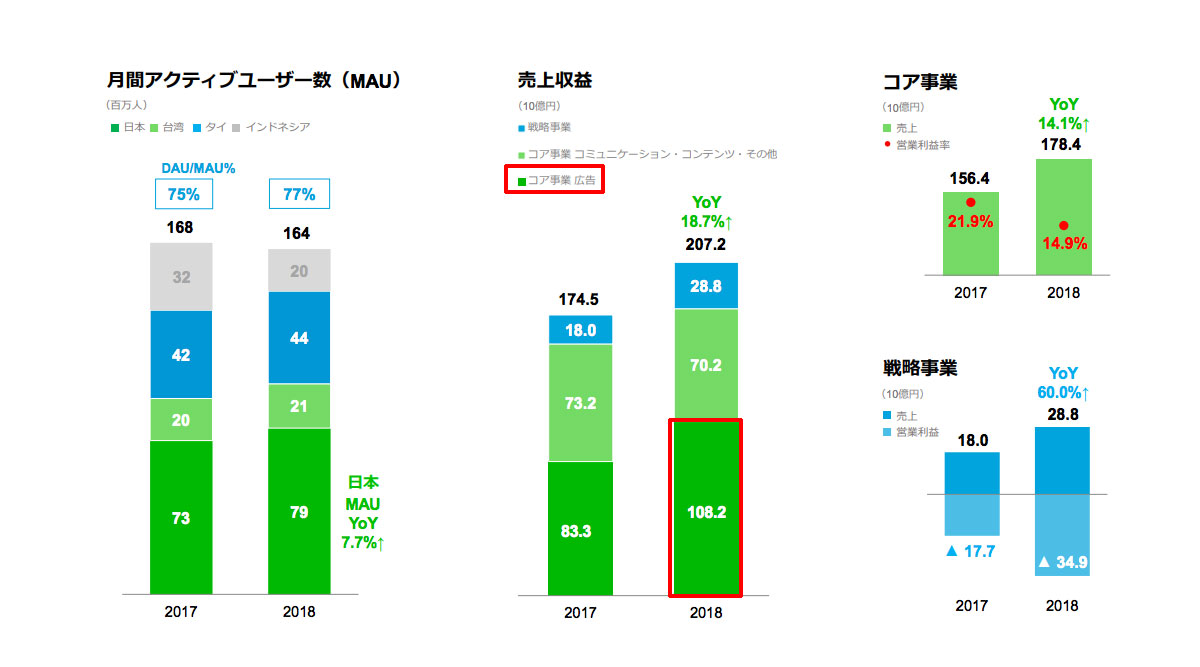
参考 LINE株式会社 2018年12月期通期 決算説明会
ちなみに、LINEの売上の半分強を占める「コア事業 広告」のうち、ディスプレイ広告やアカウント広告が85.8%を占めています。
LINEのプライバシー設定を見直して、個人情報を守る
広告を配信するには、ユーザー情報が必要なのは分かりますが、LINEのデフォルト設定では、個人情報がLINEに筒抜け状態です。
LINEのプライバシー設定を見直して、個人情報を守ることをオススメします。
以下、プライバシー設定を見直す方法を紹介します。
連動アプリ
不要な連動アプリは削除してください。
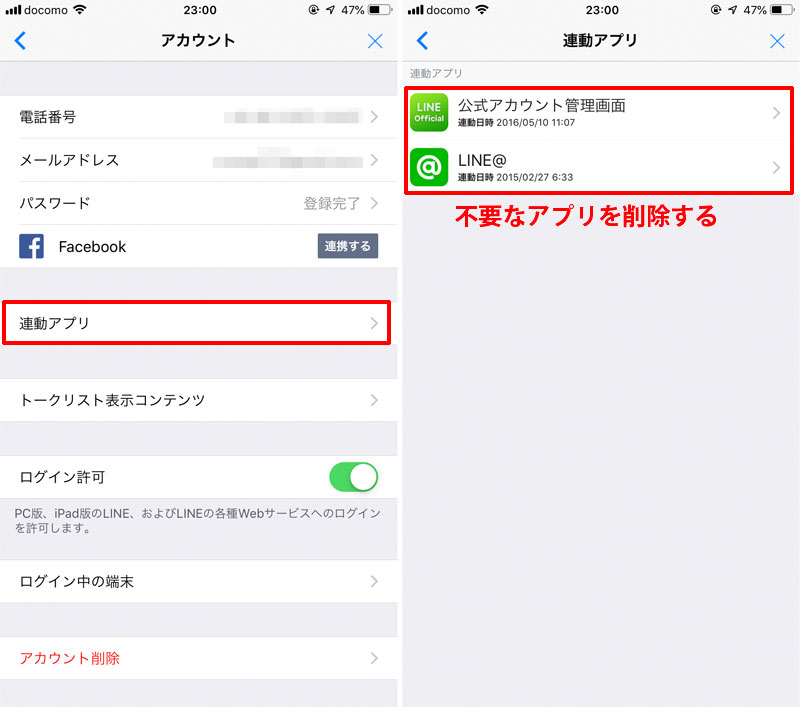
- 「設定」→「アカウント」→「連動アプリ」→削除
トークリスト表示コンテンツ
トークリストに表示されるコンテンツを設定可能です。
以下の項目が、デフォルトだと全部オンなので、不要な項目はオフにしましょう。
- ニュース
- 占い
- 天気
- スタンプショップ
- マンガ
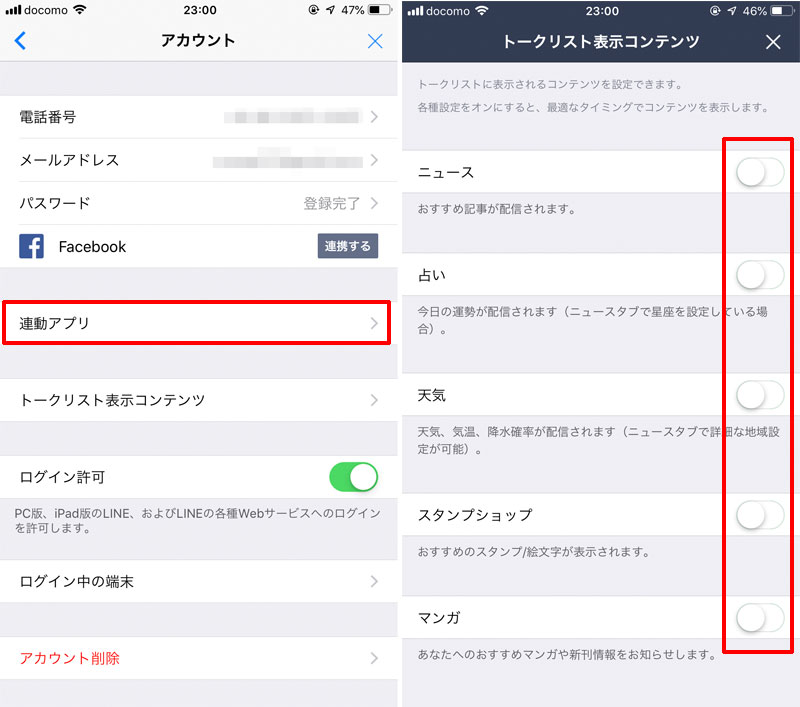
- 「設定」→「アカウント」→「トークリスト表示コンテンツ」→不要な項目をオフ
アプリからの情報アクセス
アプリからの情報アクセスがどのようなものかは、LINEアプリに以下のように説明があります。
あなたを友だちに追加している人が、外部アプリに自身の友だち情報へのアクセスを許可した場合、そのアプリがあなたのプロフィール情報にアクセスすることを許可するかどうかを選択できます。
要するに、友だち経由で、自分のプロフィール情報が外部アプリに流れることになります。迷わず「拒否」しましょう。
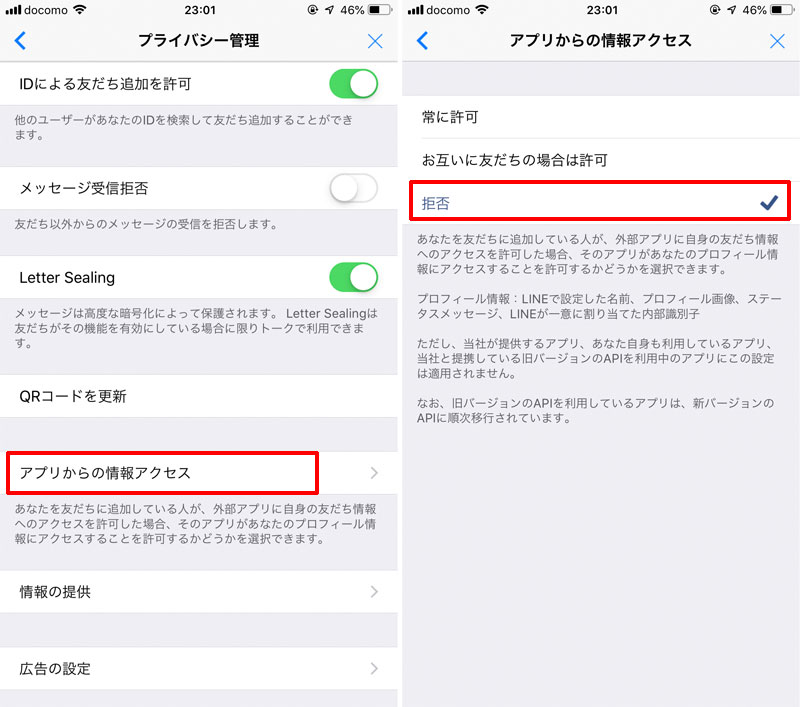
- 「設定」→「プライバシー管理」→「アプリからの情報アクセス」→拒否
情報の提供
以下4つの項目がありますので、不要なものをオフにします。
- 「設定」→「プライバシー管理」→「情報の提供」へアクセス
①コミュニケーション情報関連
オンにすると、不正利用防止やサービス改善のためにLINEのコミュニケーションの情報の一部が取得されます。
コミュニケーション情報関連はオフにすることをオススメします。
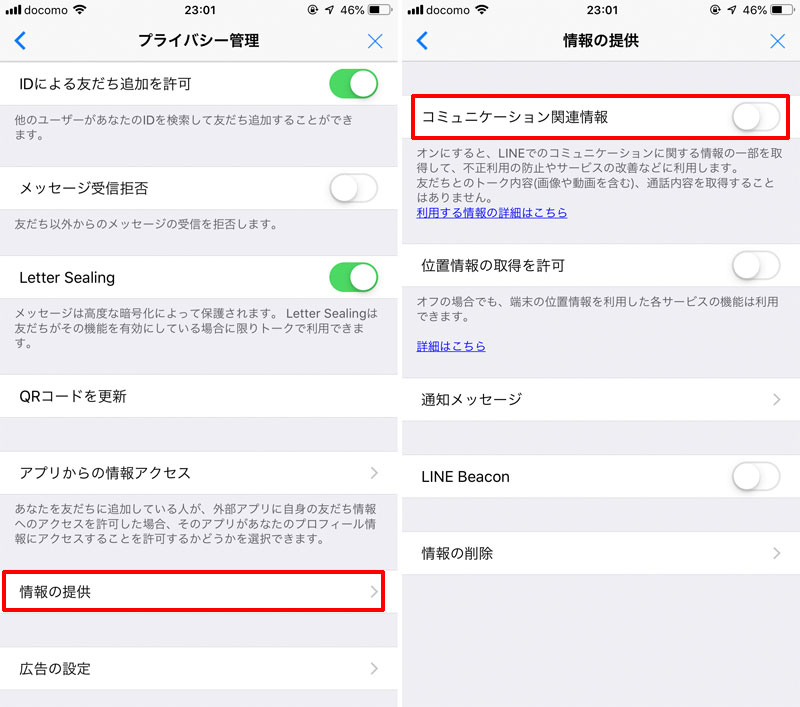
- 「設定」→「プライバシー管理」→「情報の提供」→「コミュニケーション情報関連」→オフ
②位置情報の取得を許可
位置情報の取得を許可をオフにします。
オフでも位置情報を利用したサービスは受けられるので、オンにする必要はありません。
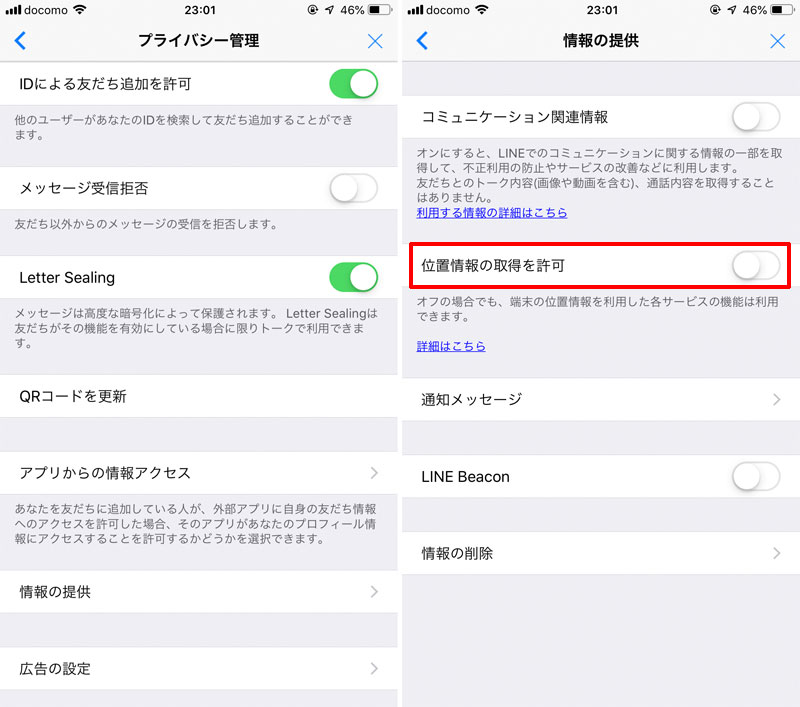
- 「設定」→「プライバシー管理」→「情報の提供」→「位置情報の取得を許可」→オフ
③通知メッセージ
企業とLINEに登録した電話番号を照らし合わせて、位置した場合、決済や配送(住所)の通知を届けられる機能です。
「通知メッセージ」がオンだと、企業の公式アカウントを友達に追加していなくても、LINEに登録した電話番号に企業からのメッセージが届くとのこと。
企業からの通知が不要であれば、通知メッセージをオフにします。
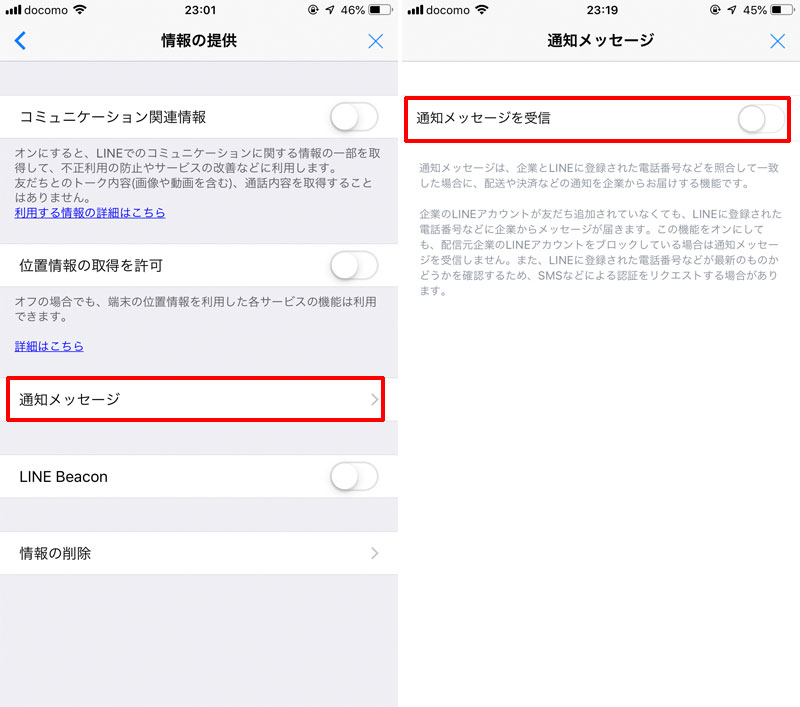
- 「設定」→「プライバシー管理」→「情報の提供」→「通知メッセージ」→「通知メッセージを受信」→オフ
④LINE Beacon
お店に設置されたビーコンからの信号を受信する機能です。
利用規約には次のように書かれています。
上記の設定を行ったうえでビーコンの信号を利用する公式アカウントを友だち追加している場合、受信したビーコンの信号に応じたサービスを提供するために、当該公式アカウント運営者はビーコン接触情報を確認できる場合があります。なお、公式アカウント運営者がビーコンの設置場所を認識している場合には、公式アカウント運営者において、ビーコン接触情報とビーコンの設置場所とを照合することで、ユーザーの訪問場所の推定が可能となる場合があります。
ビーコンを設置した公式アカウント運営者とLINEとが提携している場合には、LINEは、取得したビーコン接触情報とビーコンの設置場所とを照合することで、ユーザーの訪問場所の推定が可能となる場合があります。
LINE Beaconをオンにするとクーポンなどを受け取れますが、使っていない方はオフにしましょう。
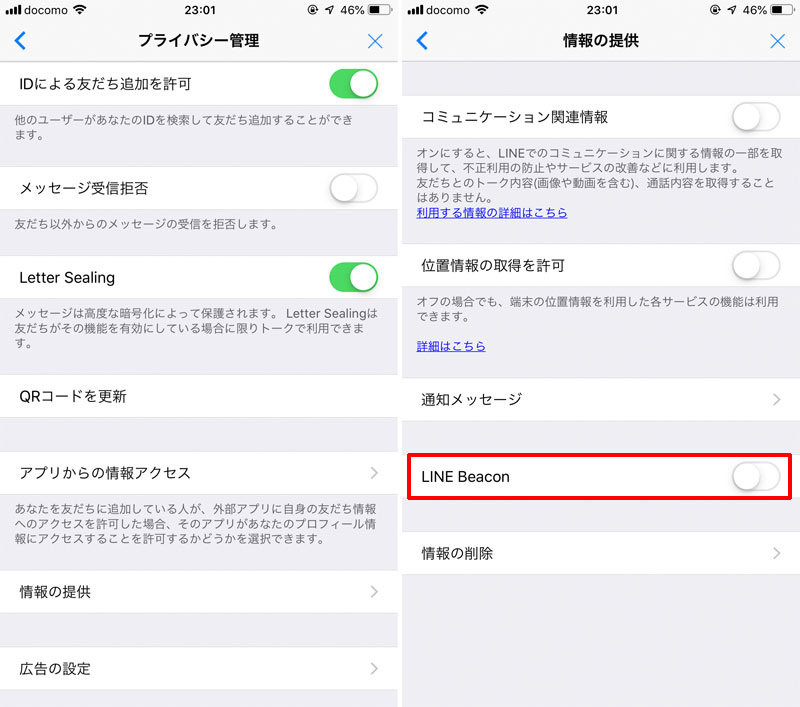
- 「設定」→「プライバシー管理」→「情報の提供」→「LINE Beacon」→オフ
広告の設定
ウェブ追跡型広告の受信がオンなっているとCookieを使ってLINEが提供する計測タグを利用するサイトの訪問履歴が利用されます。
「ウェブ追跡型広告の受信」は迷わずオフですね。
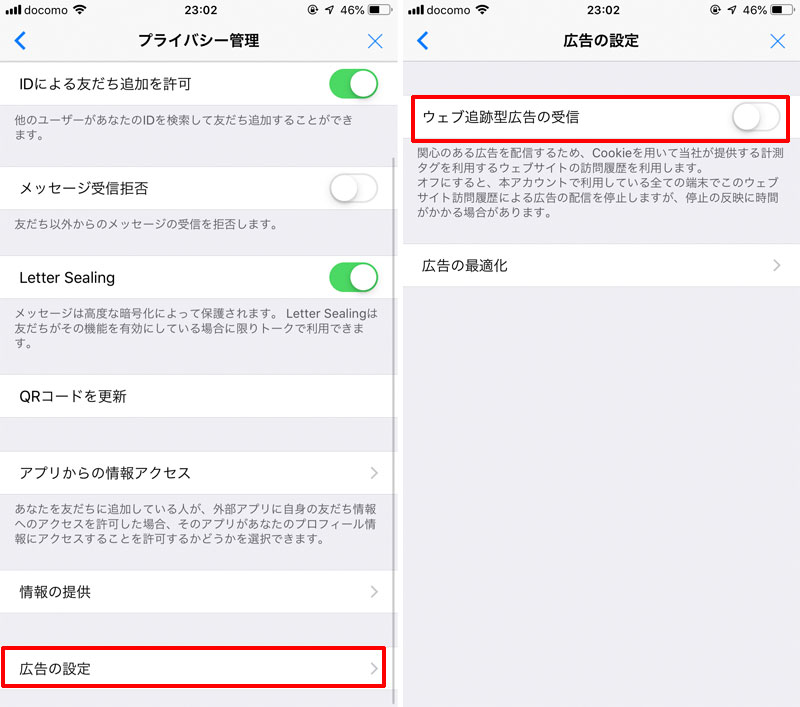
- 「設定」→「プライバシー管理」→「広告の設定」→「ウェブ追跡型広告の受信」→オフ
連動アプリ
連動アプリの通知を設定できます。不要な連動アプリがあれば削除します。
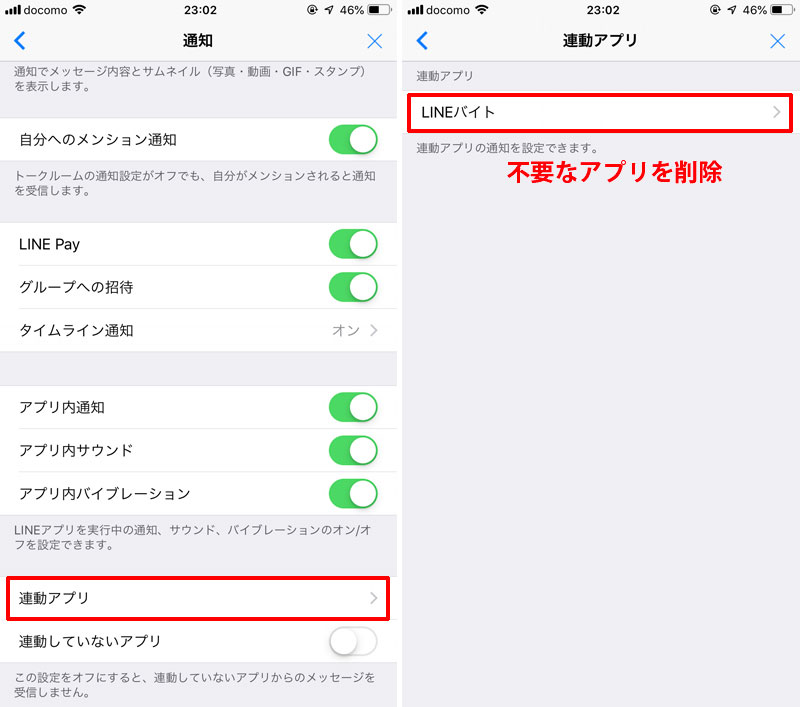
- 「設定」→「通知」→「連動アプリ」→不要な連動アプリを削除
連動していないアプリ
「連動していないアプリ」がオンだと、連動していないアプリからのメッセージが受信されます。
デフォルトの状態では、アプリと連動の有無にかかわらず、アプリの通知はされるということになります。この仕様はなんだかなあと思いますね。
「連動していないアプリ」もオフにします。
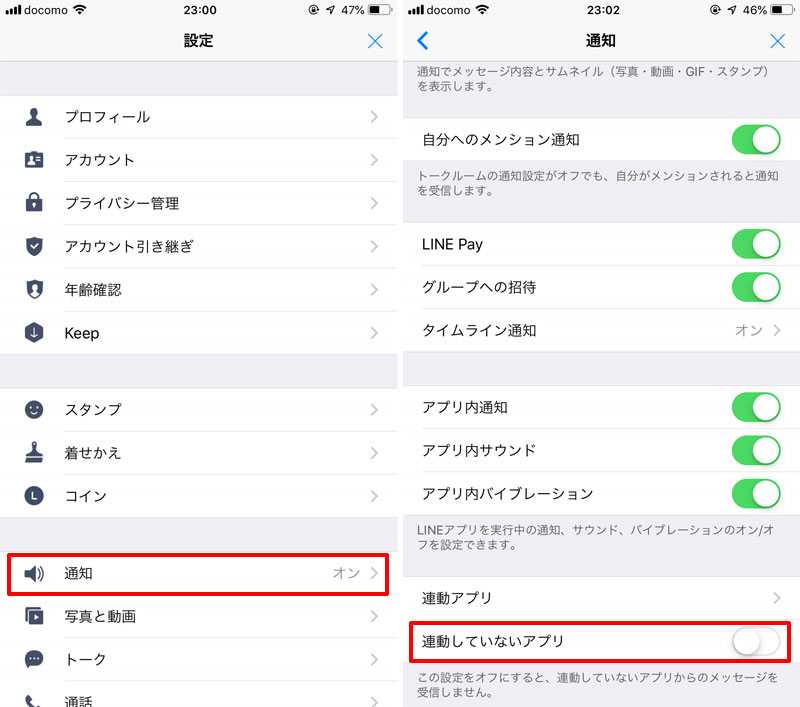
- 「設定」→「通知」→「連動していないアプリ」→オフ
友だちの自動追加
この設定がオンだと、スマホ本体の連絡先に含まれているLINEユーザーを、自動で友だちに追加します。
不要であればオフにしましょう。
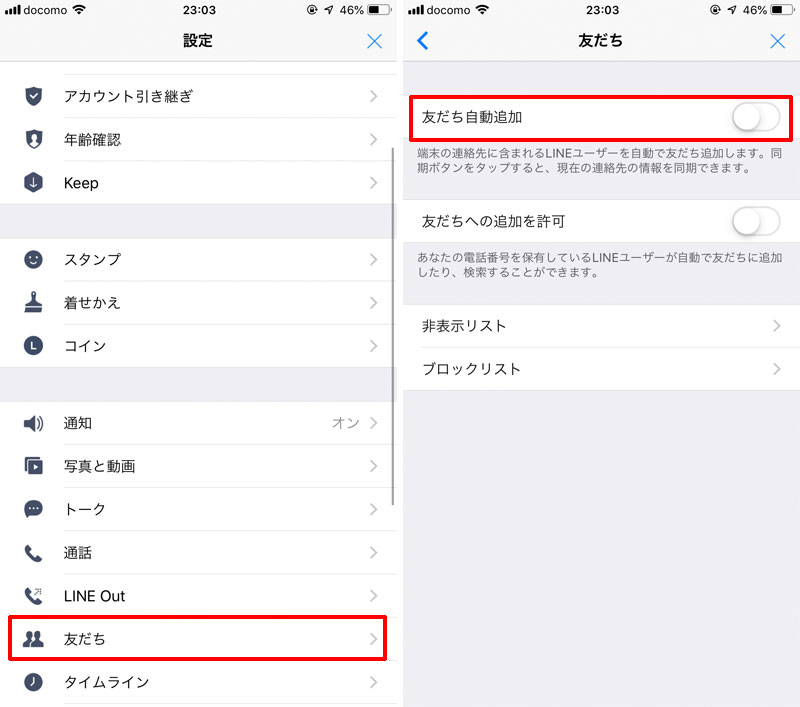
- 「設定」→「友だち」→「友だちの自動追加」→オフ
友だちへの追加を許可
この設定がオンだと、あなたの電話番号が連絡先に入っているLINEユーザーが、自動であなたを友だちに追加したり検索できます。
不要ならばオフですね。
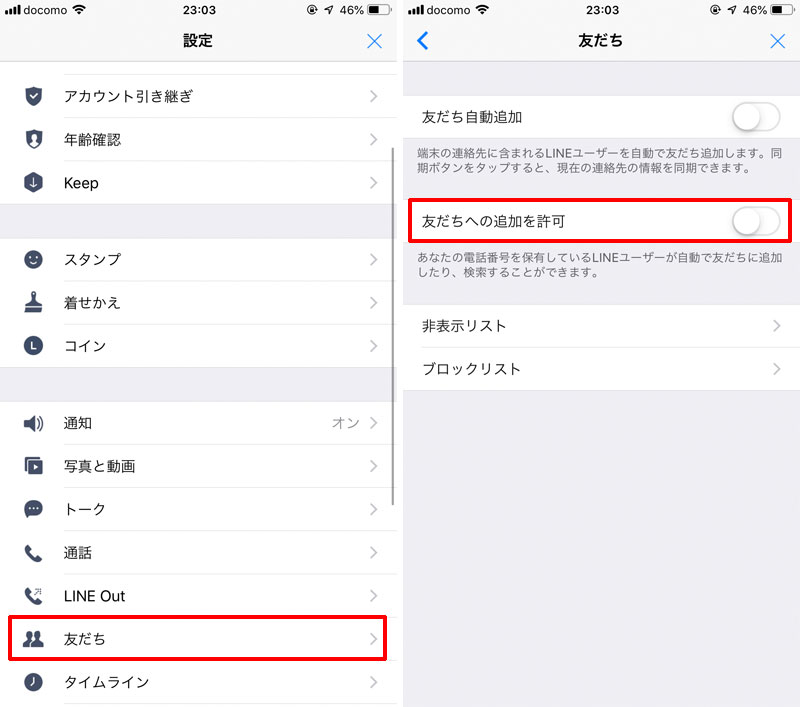
- 「設定」→「友だち」→「友だちへの追加を許可」→オフ
友だちの公開設定
タイムラインには、勝手に友だちになった公式アカウントが投稿することがあるので、公開する必要がなければ、非公開にすることをオススメします。
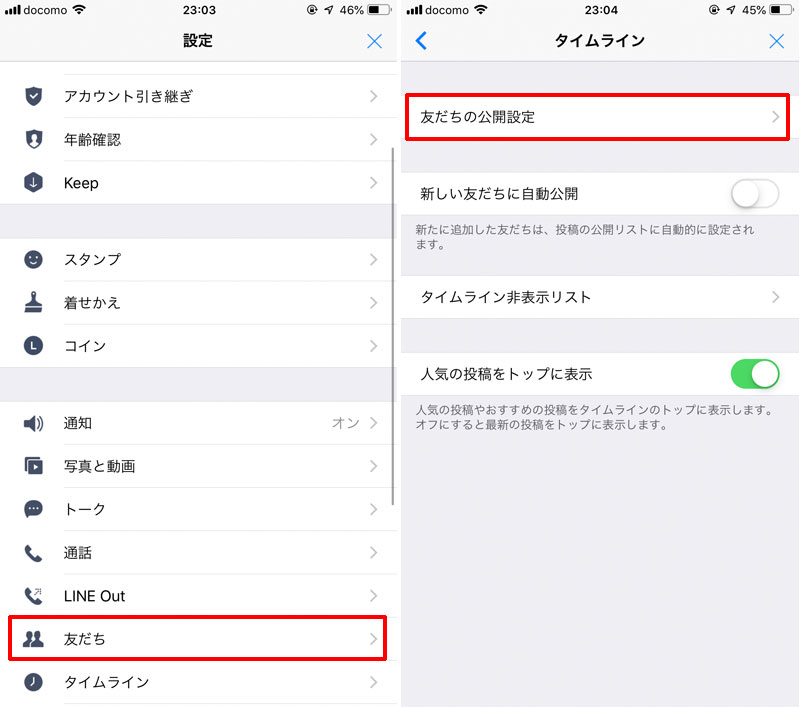
- 「設定」→「タイムライン」→「友だちの公開設定」→非公開に
新しい友だちに自動公開
この設定がオンだと、新しく友達に追加した場合、タイムラインの公開リストに設定されます。タイムラインを使っていない方は、オフにしましょう。
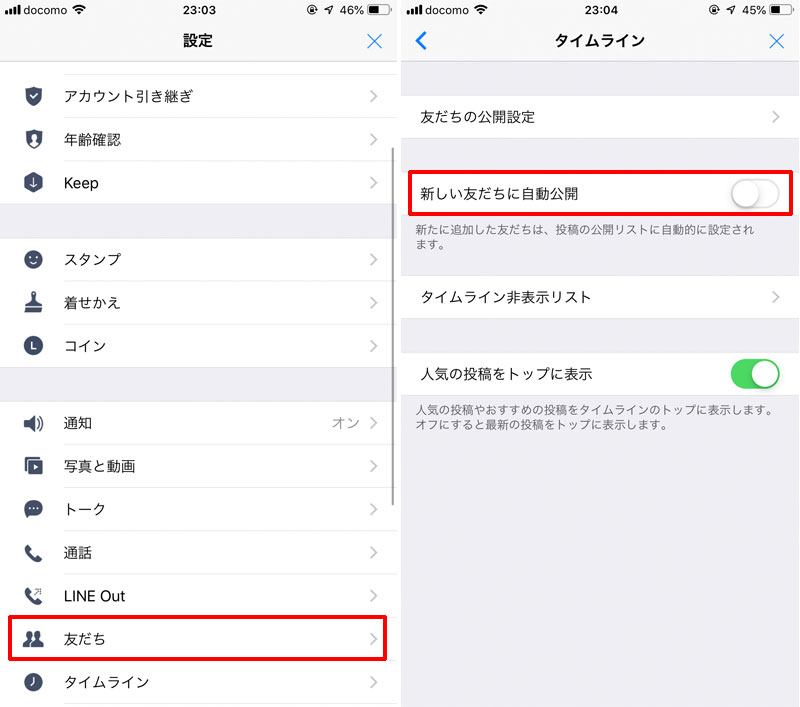
- 「設定」→「タイムライン」→「新しい友だちに自動公開」→オフ
さいごに
デフォルトのLINEのアカウントは、個人情報がLINEに筒抜けです。
広告配信を希望しない方は、LINEのプライバシー設定を見直して個人情報を守ることをオススメします。
※この記事を読んでいる方は、こちらの記事も参考にしています。

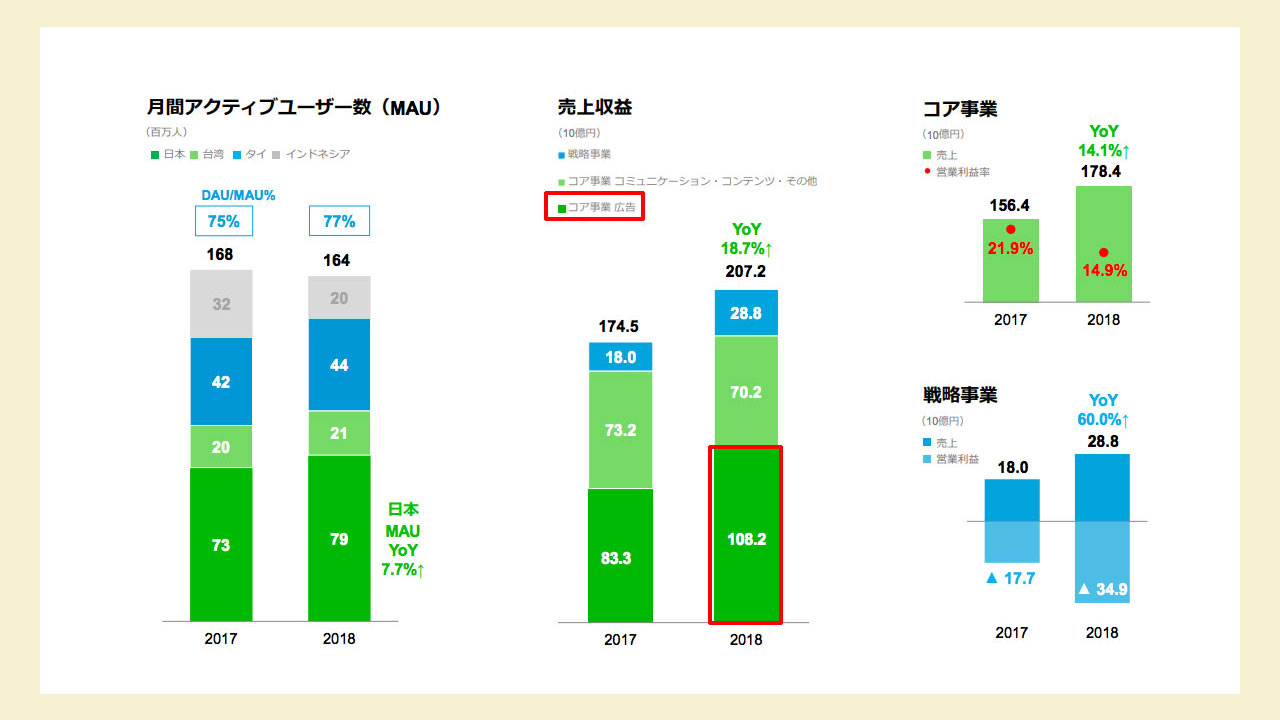

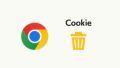








ナレッジ